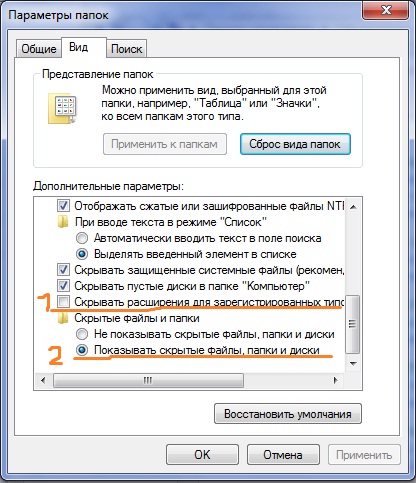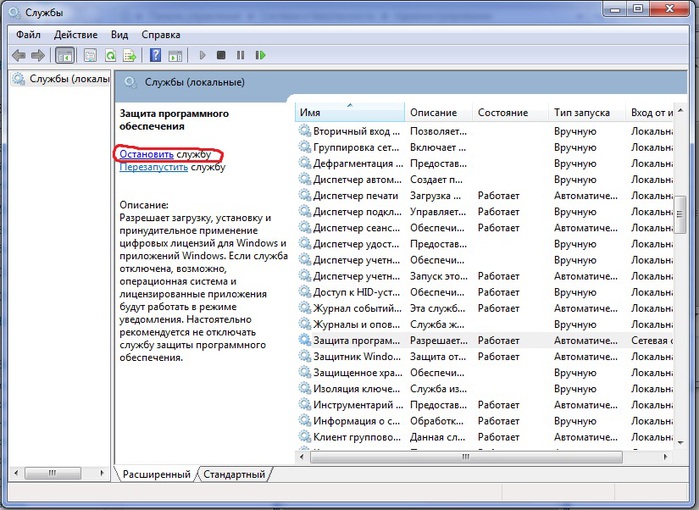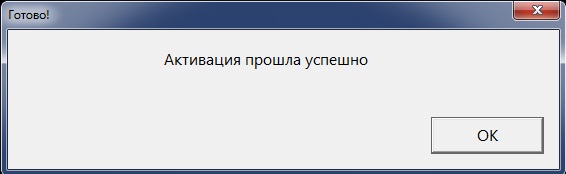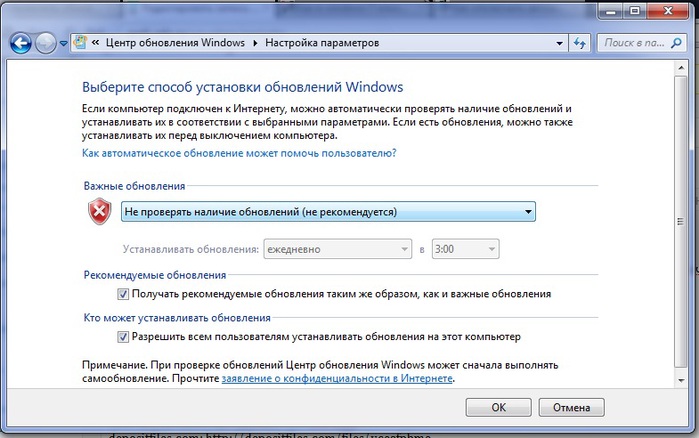-Метки
-Поиск по дневнику
-Подписка по e-mail
-Друзья
-Статистика
Записи с меткой активатор windows скачать
(и еще 17 записям на сайте сопоставлена такая метка)
Другие метки пользователя ↓
3gp apple ipad mp4 mp4 видео ss youtube айфон активатор windows скачать активация виндовс бердыев ваша копия windows 7 не является подлинной ваша копия не я видео для мобильного где скачать активатор windows 7 голы рубин челси казанский рубин как активировать семерку лига европы лужники ответный матч победа рубина рубин рубин казань рубин челси рубин челси голы сборка 7600 сборка 7601 скачат скачать с youtube скачать с ютуба сохранить видео с youtube торрес формат видео ролика челси
Ваша копия Windows 7 не является подлинной! |
Дневник |
Хотите убрать эту надпись?
Тогда следуйте инструкциям ниже:
1. Заходим Пуск → Панель управления → Оформление и персонализация → Параметры папок → Вид:
Снимаем галочку с пункта "Скрывать расширения для зарегистрированных типов файлов"
Ставим галочку в пункте "Показывать скрытые файлы, папки и диски"
Жмем Ок!
2. Идем в Панель управления → Система и безопасность → Администрирование→ Службы
Находим в списке службу "Защита программного обеспечения", и, если она запущена нажимаем "Остановить"
3. Идем на диск "С" в вашем компьютере, и там в строке поиска вбиваем и ищем два файла с расширением C7483456-A289-439d-8115-601632D005A0 , (просто вбейте эти цифры в поиск).
Нашли? Удаляем эти два файла!
4. Снова заходим в Панель управления → Система и безопасность → Администрирование→ Службы
Найдете вновь службу "Защита программного обеспечения", и на этот раз запустите ее.
Выскочит окошко активации Windows, жмем закрыть!
5. Далее активируйте вашу систему активатором. Скачать активатор
6. Перезагружаем компьютер. Все! Надписи больше не должно быть, и теперь вы можете поставить любую картинку на рабочий стол как раньше!
P.S. Чтобы в будущем избежать подобного недоразумения, следует отключить автоматическое обновление.
Для сего идем в Панель управления -> Система и безопасность -> Центр обновления Windows
в выпадающем списке выбираем "не проверять наличие обновлений (не рекомендуется) и жмем ОК.!
Надеюсь статья вам пригодилась, спасибо за внимание!
|
Метки: ваша копия windows 7 не является подлинной сборка 7601 сборка 7600 как активировать семерку активация виндовс активатор windows скачать где скачать активатор windows 7 ваша копия не я |
| Страницы: | [1] |